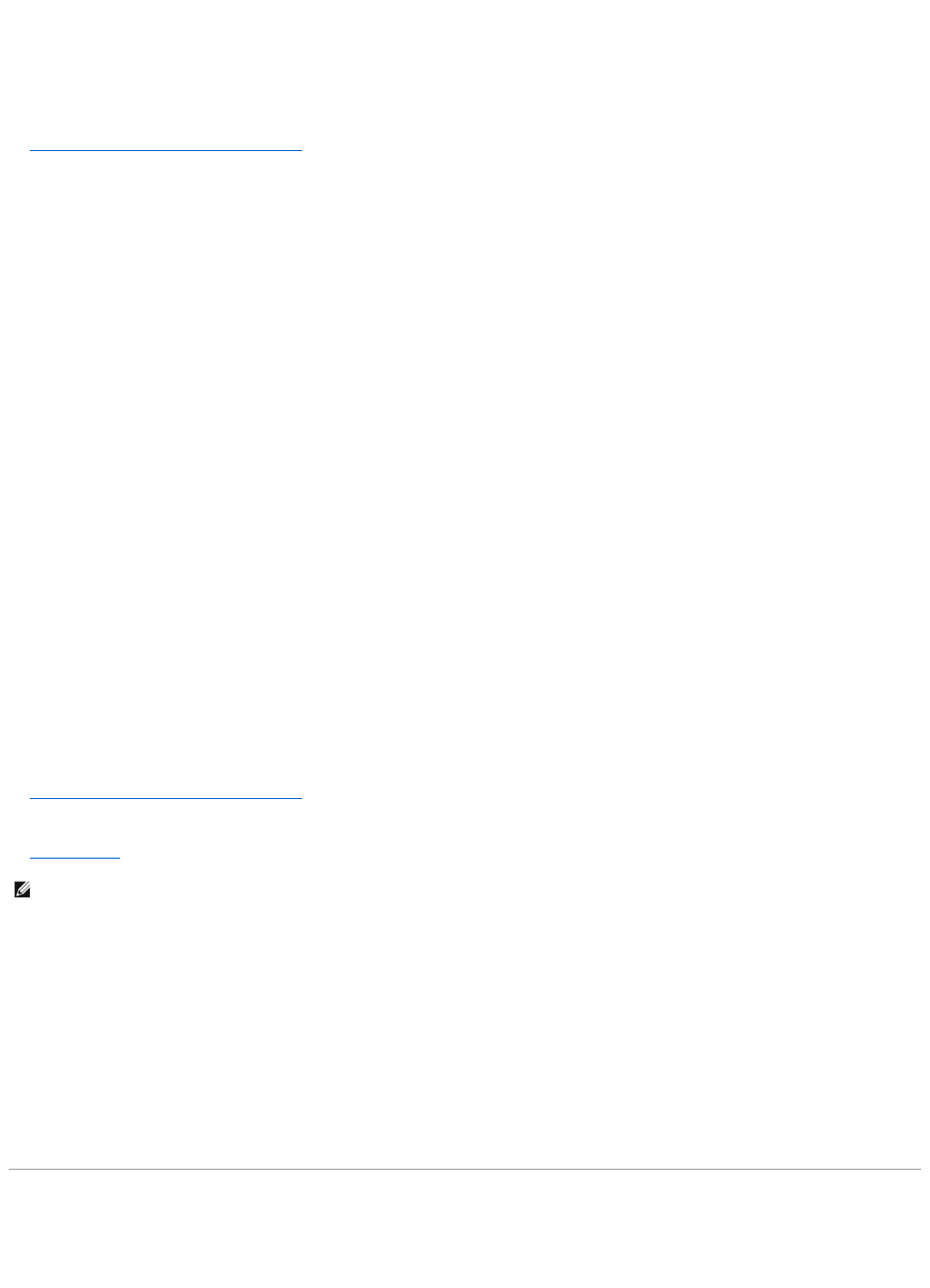-
batterij-indicatie lampje knippert oramje terwijl computer wordt gevoed door lichtnet.
Reageer op deze vraag Misbruik melden
Hoe kan dit? Wat is er aan de hand? Wat te doen om het knipperende lichtje kwijt te raken?
Gesteld op 22-9-2015 om 09:37-
Als batterij lampje begint snel te knipperen wanneer de oplader aangesloten is op het net betekent dat de accu laptop helemaal leeg is, na een tijdje als de accu weer een beetje opgeladen is gaat het lampje verandert in groen licht. Maar als het lampje blijft knipperen na 5-10 minuten is de accu batterij kapot. Hij kan niet meer opgeladen worden, de accucellen in de adapter zijn versleten dat ze niet meer in staat om lading vast te houden. Je moet hem vervangen. Geantwoord op 9-10-2015 om 18:08
Waardeer dit antwoord Misbruik melden
-
-
Hoe kan ik de laptop inspiron 9400 defragmenteren? Gesteld op 9-3-2014 om 13:13
Reageer op deze vraag Misbruik melden-
Gebruik een defragmenteren programma zoals gratis Ccleaner defrag of tuneup utilities zoals AVG performance, Auslogics bootspeeds etc. Geantwoord op 9-10-2015 om 18:10
Waardeer dit antwoord Misbruik melden
-